Qué Es El Archivo KFX Y Cómo Abrirlo
En el mundo de la tecnología todo está en avances progresivo, y el mundo de la literatura no es la excepción que debe ajustarse a estos avances, y con ello la creación de libros virtuales con extensión de archivo KFX, y muchos usuarios no están seguros de cómo abrirlo.
Ante eso en este artículo te explicaremos qué es el archivo KFX y con qué programa se debe utilizar para poder trabajar con él, además que sepas de cómo abrirlo y transformarlo a otro archivo, por ello sigue leyendo y aprovecha las características que te ofrece esta extensión.
Qué es el archivo KFX

El archivo KFX es un libro electrónico creado en el formato “Kindle 10 (KF10)”, que es el sucesor de Amazon del formato “.AZW3 (Kindle 8)”, este contiene un libro electrónico de “Amazon”, que incluye el texto y los metadatos que describen el libro, como el autor, el título y el número de páginas.
Asimismo, los archivos KFX admiten capacidades de composición tipográfica mejoradas que no se proporcionan en los formatos anteriores, como separación de sílabas, ubicación de caracteres y espaciado entre palabras mejorados, y un diseño de página y márgenes más adaptables.
También este tipo de formato es compatible con algunas funciones HTML5 y CSS3 que se utilizan para mejorar el estilo y el diseño de las páginas de un documento. Kindle para Android, iOS y Windows puede utilizarse para leer libros electrónicos guardados en formato de archivo KFX.
De la misma forma, la extensión de nombre de archivo KFX también la utilizan los archivos de imagen guardados en formato Kofax Group 4, son archivos que suelen utilizarse para almacenar imágenes de 56 x 60 píxeles capturadas con escáneres y otros dispositivos de imagen.
Es por ello que un archivo de imagen KFX contiene datos gráficos y los metadatos de la imagen, incluyendo la fecha de creación, la profundidad de bits, la resolución y la descripción.
En este sentido, los libros electrónicos se pueden guardar en diferentes formatos, y el formato de dicho libro descargado de la tienda de Amazon, dependerá del dispositivo que se utilice para descargar y leer el libro electrónico.
De este modo, el formato puede guardarse en formato KFX o en los formatos .MOBI, .AZW o .AZW3, y para abrir y ver libros electrónicos guardados en formato KFX, Amazon te proporciona una aplicación llamada “Kindle” para Windows, macOS, Android e iOS. También puedes usar “Calibre”, un popular programa para administrar y abrir varios formatos de libros electrónicos.
También puede leer 10 Mejores Aplicaciones Para Descargar Libros
Cómo abrir los archivos KFX

En el transcurso de los años, Amazon ha cambiado el formato de archivo de “Kindle” varias veces., ya que sus libros digitales llegaron en una variedad de formatos, incluidos AZW, luego AZW3 y finalmente KFX.
De esta forma, este último, es un archivo complejo que combina numerosas funciones como ya se ha explicado, y para abrirlo solo tienes que descargar el programa “Calibre” para este proceso.
A continuación te presentamos todos los métodos para poder abrirlo.
Primer Método
En Windows

A continuación te presentamos los pasos para que puedas abrir el archivo KFX en Windows.
- PRIMER PASO
Lo primero tienes que descargar el software Kindle de Amazon en este enlace o también puedes utilizar Calibre software que puedes descargar en el siguiente enlace
- SEGUNDO PASO
Después de esto tienes que ubicar el archivo descargado, en el caso que no recuerdas dónde descargaste tu archivo, debes verificar tu carpeta “/download/” ya que generalmente se guarda allí automáticamente.
- TERCER PASO
Luego tienes que proceder a instalar el software.
- CUARTO PASO
Posterior a ello tienes que buscar y le das clic derecho en tu archivo KFX y eliges la opción de “Abrir con”.
- QUINTO PASO
Por último podrás ver el software Kindle que has descargado, y le das clic en el software y luego pulsas la opción de “Aceptar”.
Segundo Método
En Mac

Para abrir el archivo KFX en Mac, tienes que seguir estos sencillos pasos a continuación:
- PRIMER PASO
Tienes que descargar el programa “Calibre software” en el siguientes enlace
- SEGUNDO PASO
Luego tienes que ubicar el archivo descargado, que por lo general se puede encontrar en tu carpeta “/download/” si no recuerda dónde lo ha descargado.
- TERCER PASO
Posterior a eso instala el software haciendo clic en él y ejecutándolo.
- CUARTO PASO
Después le das clic derecho en tu archivo KFX y eliges en la opción de “Abrir con”.
- QUINTO PASO
Por último tienes que ver el software Calibre que ha descargado, y le das clic en el software y luego le das en “Aceptar”.
Tercer Método
En Linux

En este caso tienes que seguir el siguiente procedimiento:
- PRIMER PASO
Tienes que descargar el programa “Calibre software” en el siguiente enlace
- SEGUNDO PASO
Luego de ello tienes que ubicar el archivo descargado, que puedes encontrar en su carpeta “/Descarga/”.
- TERCER PASO
Luego le das clic en el archivo para que se instale y se configure en tu computadora,
CUARTO PASO
Por último tienes que darle clic derecho en tu archivo KFX y eliges la opción de “Abrir con…”.
- QUINTO PASO
Después de esto podrás ver el software “Calibre” que has descargado. Elige tu software y le das clic en “Aceptar”.
Cuarto Método
En Android

A continuación, te presentamos los pasos para abrir el archivo KFX en tu dispositivo.
- PRIMER PASO
Tienes que descargar el programa “Calibre software” en el siguiente enlace
- SEGUNDO PASO
Luego ubica el archivo descargado en tu carpeta “/download/” ya que generalmente se guarda allí automáticamente.
- TERCER PASO
En el caso que al intentar abrir el archivo, no funcionará, tienes que buscar la aplicación “Google Play Store” y ábrela.
- CUARTO PASO
Después de esto para abrir el archivo, tienes que buscar el “Amazon Kindle software” e instalarlo.
Quinto Método
En iOS

En este caso tienes que seguir estos pasos:
- PRIMER PASO
Tienes que descargar el programa “Calibre software” en el siguiente enlace
- SEGUNDO PASO
Posterior a eso tienes que activar el archivo descargado.
- TERCER PASO
Luego de esto para abrir el archivo, tienes que buscar el “Amazon Kindle” en el software “iOS App Store” e instálalo.
Qué hacer si no se puede abrir el archivo KFX
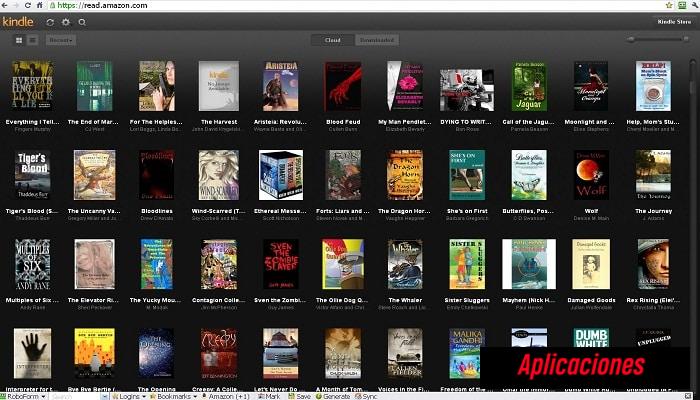
En el caso que no puedes abrir el archivo KFX, es muy posible que esté tratando de abrir el archivo incorrecto, eso se debe a que hay muchas extensiones de archivo similares que se parecen al archivo KFX como “.kfx – Kofax”, y es posible que esté intentando abrir uno de ellos, ante eso regresa al archivo y verifica la extensión del archivo nuevamente.
Por otro lado, si lo que deseas es convertir un archivo KFX a otro formato, con fines de prueba de archivo, copia de seguridad y publicación, para que pueda usarlos en diferentes dispositivos de lectura electrónica puedes ubicar un convertidor web.
O por ejemplo, si intentas abrir un archivo KFX en un lector de libros electrónicos típicos y este no lo consigue, esto se debe a que el software Calibre no puede leer este formato de archivo de forma nativa, y la solución entonces es convertir el archivo.
Cómo Convertir Kindle KFX a Epub/PDF/Mobi utilizando el software Calibre
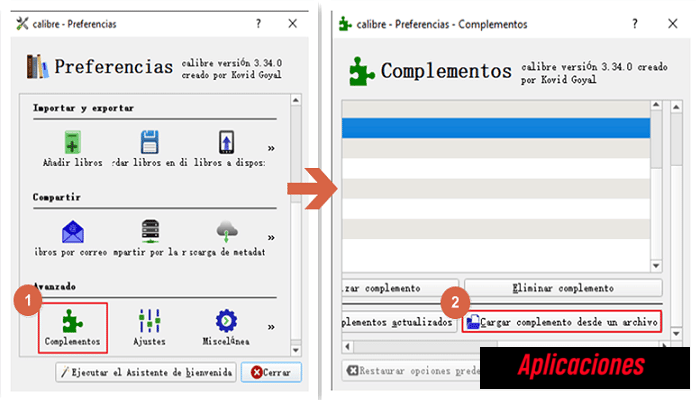
El complemento “DeDRM Calibre” está destinado a ayudar a cualquier usuario que busque un software gratuito para poder eliminar DRM de sus libros electrónicos “Kindle KFX” comprados. Sin embargo, el mayor inconveniente de usar Calibre para eliminar DRM es que primero tienes que instalar el complemento ya mencionado y el complemento de entrada de conversión KFX en Calibre.
A continuación te presentamos los pasos para este procedimiento:
- PRIMER PASO
Tienes que descargar “Calibre” a tu computadora y ejecútalo en el siguiente enlace
- SEGUNDO PASO
Después tienes que descargar “DeDRM_tools” en el siguiente enlace y “KFX Conversion Input Plugin” en el siguiente enlace
Nota importante: tienes que recordar en descomprimir el paquete del complemento DeDRM_tools o no podrás cargar el complemento en calibre correctamente.
- TERCER PASO
Luego de ello tienes que cargar el complemento DeDRM Calibre y el complemento de entrada de conversión KFX en Calibre, allí abres el cuadro de diálogo “Preferencias de calibre”, y le das clic en el botón de “Complementos”.
- CUARTO PASO
Posterior a esto le tienes que dar clic en el botón “Cargar” complemento desde archivo.
- QUINTO PASO
- Después te diriges a la carpeta “DeDRM_tools” y en la carpeta “DeDRM_calibre_plugin”, busca el archivo “DeDRM_plugin.zip”, luego le das clic para seleccionar el archivo y seleccionas la opción de “Abrir”.
- SEXTO PASO
Inmediatamente, le das clic en “Sí” en “¿Está seguro?” (Caja de diálogo) y le das clic en el botón “Aceptar” en el cuadro de diálogo “Éxito”.
SÉPTIMO PASO
Luego tienes que repetir la misma operación para cargar la carpeta “KFX Input” comprimida en Calibre.
Nota importante: El complemento DeDRM cargado se mostrará en Complementos de tipo de archivo. Y el complemento de entrada de conversión KFX cargado se mostrará en Complementos de entrada de conversión.
- OCTAVO PASO
Posteriormente tienes que agregar los libros Kindle KFX a Calibre haciendo clic en “Agregar libros” en la barra de herramientas.
Nota importante: primero tienes que descargar los libros KFX con Kindle para PC/Mac o Kindle e-ink Reader, luego agrega los libros KFX desde la carpeta “Mi contenido de Kindle” o la carpeta “Documentos de Kindle” a Calibre manualmente. El libro se descifrará poco después de agregarlo a la biblioteca de Calibre.
Los libros de KFX descargados con Kindle para PC o Mac se guardarán en formato “.azw”. Mientras que los libros KFX descargados con el dispositivo Kindle se guardarán en formato “.kfx”. Por lo tanto, cuando agregues uno a la biblioteca de Calibre, asegúrate de saber exactamente dónde se almacenan estos en tu computadora.
- NOVENO PASO
Luego le das clic en “Convertir libros” en la barra de herramientas y eliges la opción de “ePub/Mobi/PDF/AZW3/TXT..” como formato de salida le das clic en “Aceptar” para iniciar la conversión.
El libro tendrá dos formatos para que elijas después de la conversión.
Nota importante: aunque Calibre puede eliminar DRM de los libros KFX, aún no puede abrir ni convertir libros KFX descifrados.
Cómo convertir Kindle KFX a Epub/PDF/Mobi sin instalar complementos
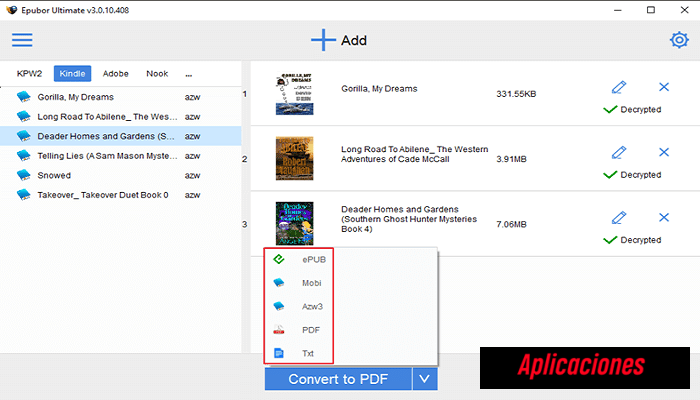
“Epubor Ultimate” es el primer software que declara que puede eliminar DRM de los libros KFX poco después de que Amazon adopte el último formato KFX. Epubor Ultimate equivale a una eliminación de DRM de libros electrónicos y un convertidor de libros electrónicos.
Por lo cual, hace que sea muy fácil y conveniente descifrar y convertir un montón de libros a ePub, PDF o Mobi con solo 2 clics. A continuación te mostramos los pasos para eliminar Kindle DRM en computadoras con Windows. También, para usuarios de Mac, pueden seguir este procedimiento para eliminar Kindle DRM en su lugar.
- PRIMER PASO
Tienes que instalar en tu computadora la última versión de “Epubor Ultimate” en el siguiente enlace
- SEGUNDO PASO
Después tienes que iniciar el programa siempre que lo instalas en tu computadora.
- TERCER PASO
Luego tienes que instalar la última versión de “Kindle” para PC. Puedes descargar la última aplicación desde la página de la aplicación Amazon Kindle e instalarla.
- CUARTO PASO
Posterior a eso tienes que iniciar sesión en tu cuenta de Amazon y comienzas a descargar libros Kindle. Ejecuta la aplicación, ingresa tu cuenta y contraseña de Amazon para obtener acceso a tu biblioteca. Luego comienza a descargar tus libros haciendo doble clic en el título del libro o en la portada del libro.
Nota importante: tienes que iniciar Epubor Ultimate antes de comenzar a descargar tus libros Kindle a través de la última aplicación. O no podrás eliminar DRM.
- QUINTO PASO
Luego tienes que eliminar Kindle DRM. Cuando reinicies Epubor Ultimate o le des clic en la pestaña “Kindle” en la barra lateral izquierda, todos sus libros Kindle ya descargados aparecerán aquí. Luego simplemente, selecciona los títulos de los libros y arrástrelos y suéltelos en la ventana principal derecha para eliminar Kindle DRM.
- SEXTO PASO
Por último tienes que elegir “PDF/ePub/Mobi/TXT/AZW3” como formato de salida y le das clic en “Convertir” para iniciar la conversión.
También puedes leer Cómo Meter Libros En Kindle De Amazon Usando Pasos Simples!
Como se pudo ver el archivo KFX que contiene un libro electrónico llegó para quedarse, siendo de gran utilidad a todos los lectores que se ajustan a las nuevas innovaciones que se establecen en este mundo tecnológico, que viene a sustituir el papel por lo digital. Ante eso esperamos que le haya sido de gran utilidad este artículo para conocer la forma de emplearlo a su favor.

Deja una respuesta